


快速的硬盘读写速度可以显著提升系统的响应速度和运行效率,同时也对文件传输、程序启动等操作起着关键作用。如果您想了解自己电脑硬盘的读写速度表现,或者想对比不同硬盘的性能差异,那么在Windows 10系统中测试硬盘读写速度是一个很好的方法。本文将向您介绍如何在Windows 10系统中测试硬盘的读写速度,让您可以轻松评估硬盘性能,为系统优化和升级提供参考。
具体方法如下:
1、右键单击“开始”菜单,选择“Windows PowerShell(管理员模式)”。
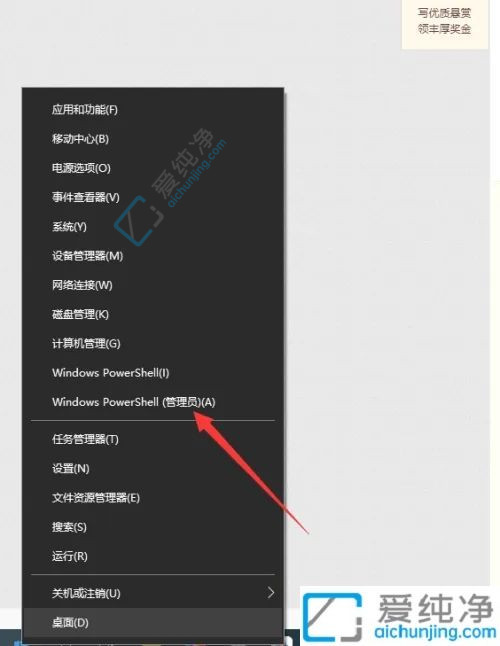
2、在弹出的命令提示符窗口中键入“winsat disk”,然后按下回车键。
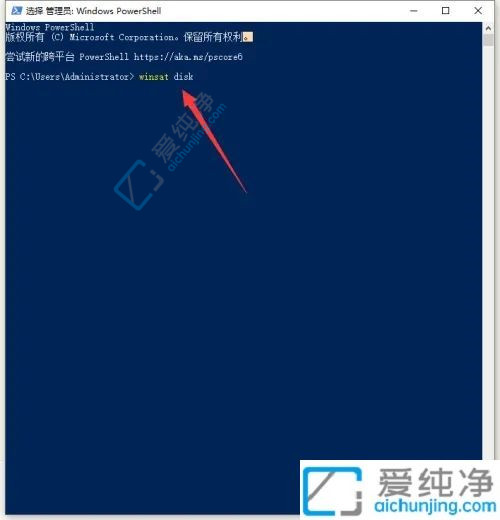
3、等待测试完成,即可查看相应的读写速度数值。
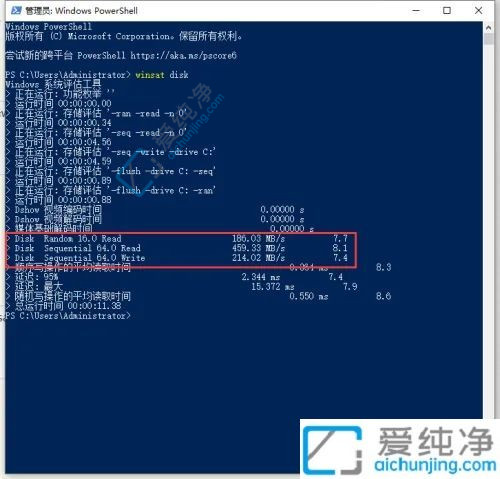
4、如需测试C盘以外的硬盘,请键入“winsat disk -drive d”,这里的d代表相应的盘符。根据需要进行测试选择相应的盘符。
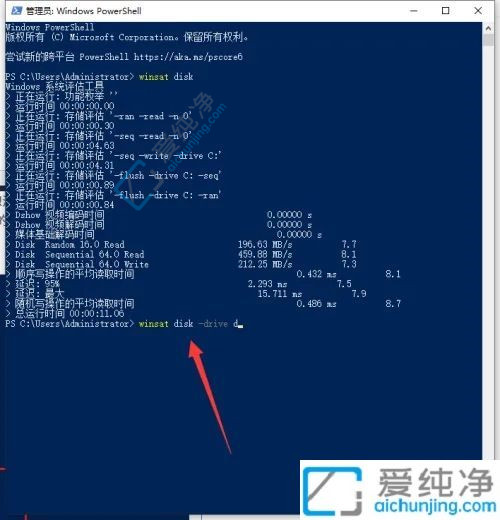
通过本文的介绍,您现在应该已经了解了在Windows 10系统中如何测试硬盘的读写速度的方法。无论是通过第三方软件、Windows自带的工具还是性能监视器,您都可以轻松地评估硬盘的读写速度表现,了解硬盘性能状况,为系统优化和升级提供参考。
| 留言与评论(共有 条评论) |